Ang iOS 16 Depth Effect ay nagsisiguro na ang isang maliit na bahagi ng paksa ng wallpaper ay lilitaw sa likod ng Lock Screen na orasan, na lumilikha ng magandang visual na istilo. Kung hindi gumagana ang multilayered na photo effect na ito sa iyong iPhone Lock Screen o hindi mo alam kung paano magtakda ng wallpaper na may Depth Effect, narito ang tutorial na ito para tumulong.
iOS 16 Lock Screen Depth Effect: itago
Ano ang Lock Screen Depth Effect?
Ang iyong iPhone na nagpapatakbo ng iOS 16 ay gumagamit ng Artificial Intelligence (AI) upang maunawaan ang imahe at ibahin ang pangunahing paksa nito mula sa background habang itinatakda ang Lock Screen na wallpaper. Halimbawa, kung ito ay isang larawan mo na nakatayo sa isang parke, malalaman ng iyong iPhone na ikaw ang pangunahing paksa, at lahat ng iba pa ay ang background.
Gamit ang katalinuhan na ito, lumilikha ito ng isang layered na sandwich effect na may background ng larawan bilang unang layer, ang Lock Screen na orasan bilang pangalawang layer, at ang paksa ng larawan bilang ikatlong layer.
Bilang resulta, isang maliit na bahagi ng time indicator sa iyong iPhone Lock Screen ay napupunta sa likod ng pangunahing paksa ng wallpaper, ginagawang pop ang paksa ng larawan, at lumilikha ng nakakatuwang 3D layered effect. Tinatawag ito ng Apple na Depth Effect o multilayered photo effect.
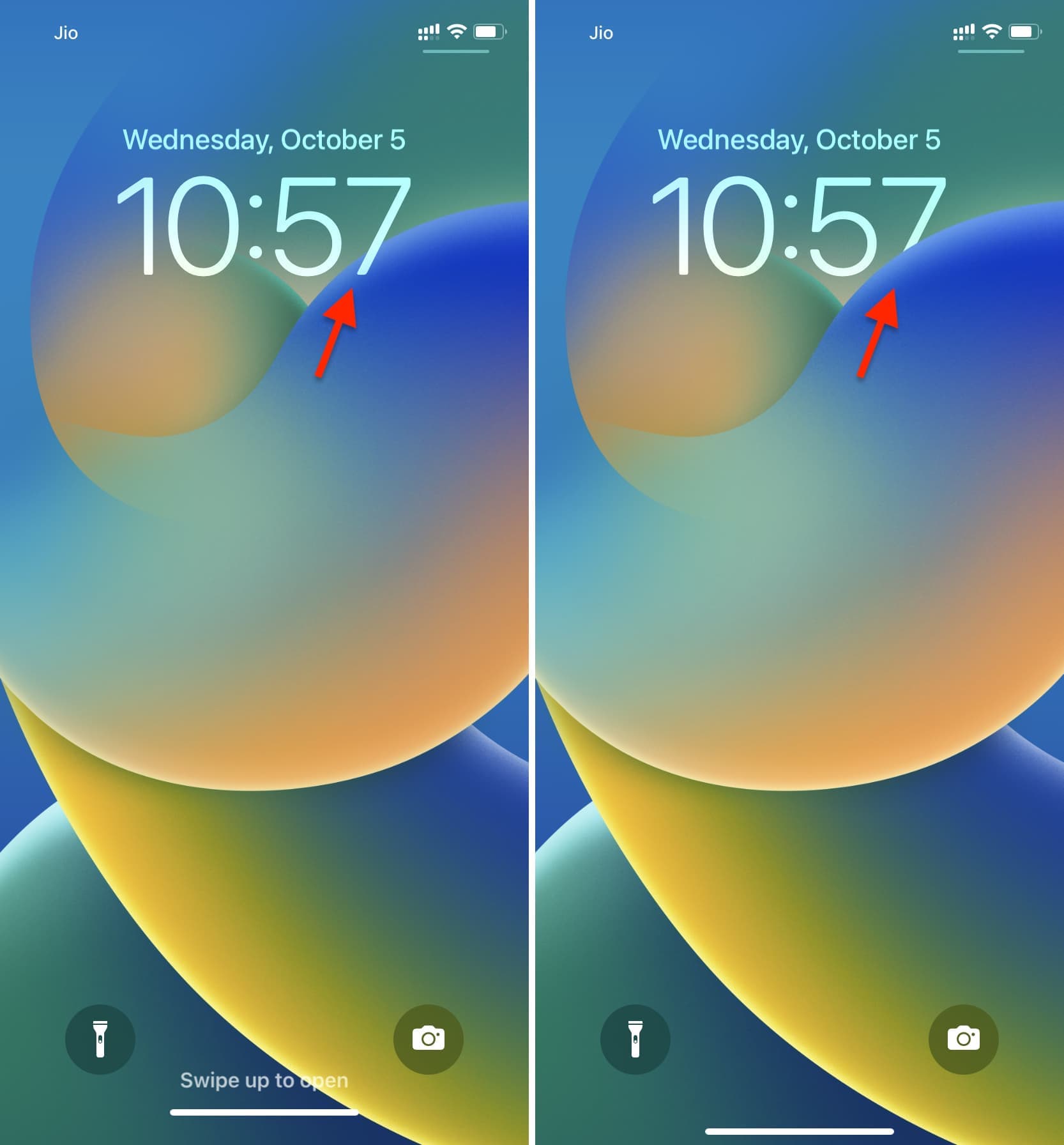 iPhone Lock Screen wallpaper na walang Depth Effect at may Depth Effect.
iPhone Lock Screen wallpaper na walang Depth Effect at may Depth Effect.
Dapat basahin: Paano alisin ang background at i-extract ang pangunahing paksa ng isang larawan sa iPhone
Paano ayusin ang Depth Effect na hindi gumagana sa iPhone Lock Screen
1. Tiyaking mayroon kang iPhone XR o mas bago
Ang Depth Effect sa Lock Screen na wallpaper ay gagana lang kung mayroon kang iPhone na may A12 Bionic chip o mas bago. Nangangahulugan ito na maaari kang gumamit ng multilayered na epekto sa mga sumusunod na modelo:
iPhone SE (ika-2 at ika-3 henerasyon) iPhone XR iPhone XS at XS Max iPhone 11, 11 Pro, 11 Pro Max iPhone 12, 12 mini, 12 Pro, 12 Pro Max iPhone 13, 13 mini, 13 Pro, 13 Pro Max iPhone 14, 14 Plus, 14 Pro, 14 Pro Max
2. I-update ang iyong iPhone sa iOS 16
Kapag sigurado kang sinusuportahan ng iyong iPhone ang Depth Effect, pumunta sa Mga Setting > General > Software Update upang i-install ang iOS 16. Tandaan na ang Depth Effect ay isang bagong feature at hindi ito available sa iOS 15 o mas maaga.
3. Alisin ang mga widget mula sa Lock Screen
Mayroon ka bang anumang widget sa iyong iPhone Lock Screen? Kung oo, ang Lock Screen wallpaper ay hindi magpapakita ng layered effect.
Kung ang wallpaper effect ay mas mahalaga, alisin ang Lock Screen widgets, at ang Depth Effect ay gagana:
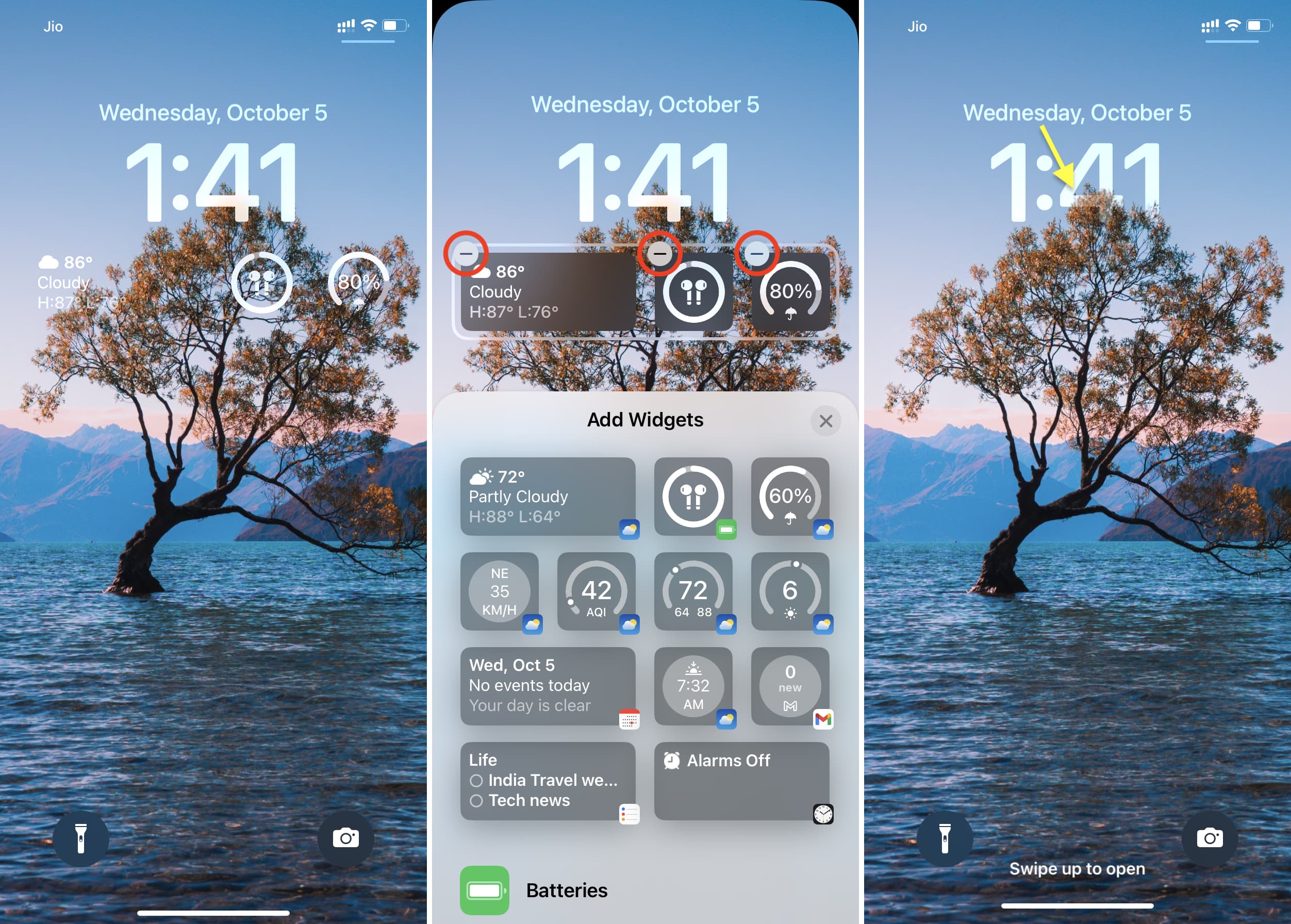
Kapag naalis mo na ang widget, dapat ipakita ng iyong Lock Screen ng iPhone ang multilayered effect.
4. I-enable ang Depth Effect habang idinaragdag ang wallpaper
Sundin ang mga hakbang na ito upang magtakda ng Lock Screen wallpaper na may multilayered effect:
Buksan ang Mga Setting app at i-tap ang Wallpaper. Maaari mong piliing i-customize ang kasalukuyang Lock Screen o i-tap ang Magdagdag ng Bagong Wallpaper. Pinipili namin ang huling opsyon. Mula dito, i-tap ang Mga Larawan upang pumili ng wallpaper mula sa iyong Photos app. O mag-scroll pababa sa Mga Koleksyon at piliin ang default na iOS 16 na wallpaper, berdeng pride wallpaper, o ang fish wallpaper. Dapat mong awtomatikong makita ang mga bahagi ng orasan na lumilitaw sa likod ng paksa ng larawan. Kung hindi, i-tap ang button na Higit pa mula sa ibaba at tingnan ang Depth Effect. Pagkatapos nito, dapat na magsimula ang multilayered effect. Tapusin sa pamamagitan ng pag-tap sa Idagdag > Itakda bilang Wallpaper Pair. 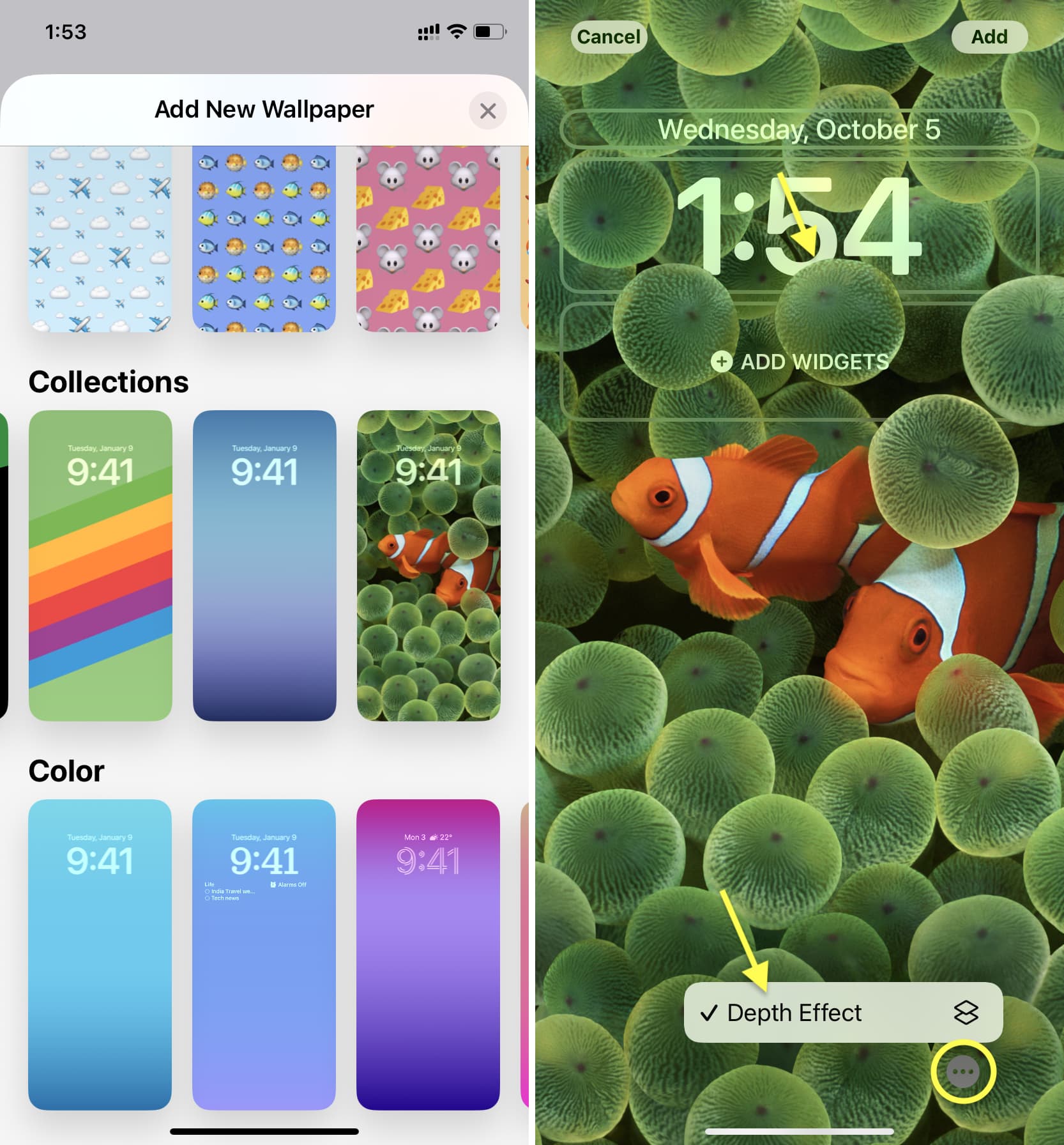
Kung pumili ka ng custom na larawan sa hakbang 3 sa itaas, dapat itong matugunan ang mga kinakailangan. At kahit na pagkatapos nito, maaaring kailanganin mong ayusin ang wallpaper para gumana ang Depth Effect. Ipinaliwanag namin ang lahat ng ito sa ilalim ng susunod na dalawang seksyon.
5. Piliin ang tamang wallpaper
Gagana lang ang multilayer na photo effect sa iPhone Lock Screen kung ang wallpaper na pipiliin mo ay may tamang paksa malapit sa indicator ng oras. Ang paksa ay hindi dapat masyadong mababa o masyadong mataas. Kadalasan, ang mga larawan ng isang tao, alagang hayop, matulis na gusali, o burol, ay pinakamahusay na gumagana.
Ang paksa ng larawan ay hindi dapat sumasakop sa orasan: Ang paksa ng larawan ng wallpaper ay hindi dapat sumasakop sa ang kabuuan o makabuluhang bahagi ng orasan. Kung gagawin nito, hindi gagana ang Depth Effect, at lalabas ang paksa ng larawan sa ibaba ng indicator ng oras.
Bukod sa mga tip sa itaas, tiyaking isasaalang-alang mo ang mga puntong ito:
Pumili ng maliwanag na larawang gagamitin bilang wallpaper ng Lock Screen. Tiyaking mataas ang kalidad ng larawan. Subukang gumamit ng wallpaper na larawan na malinaw at hindi malabo. 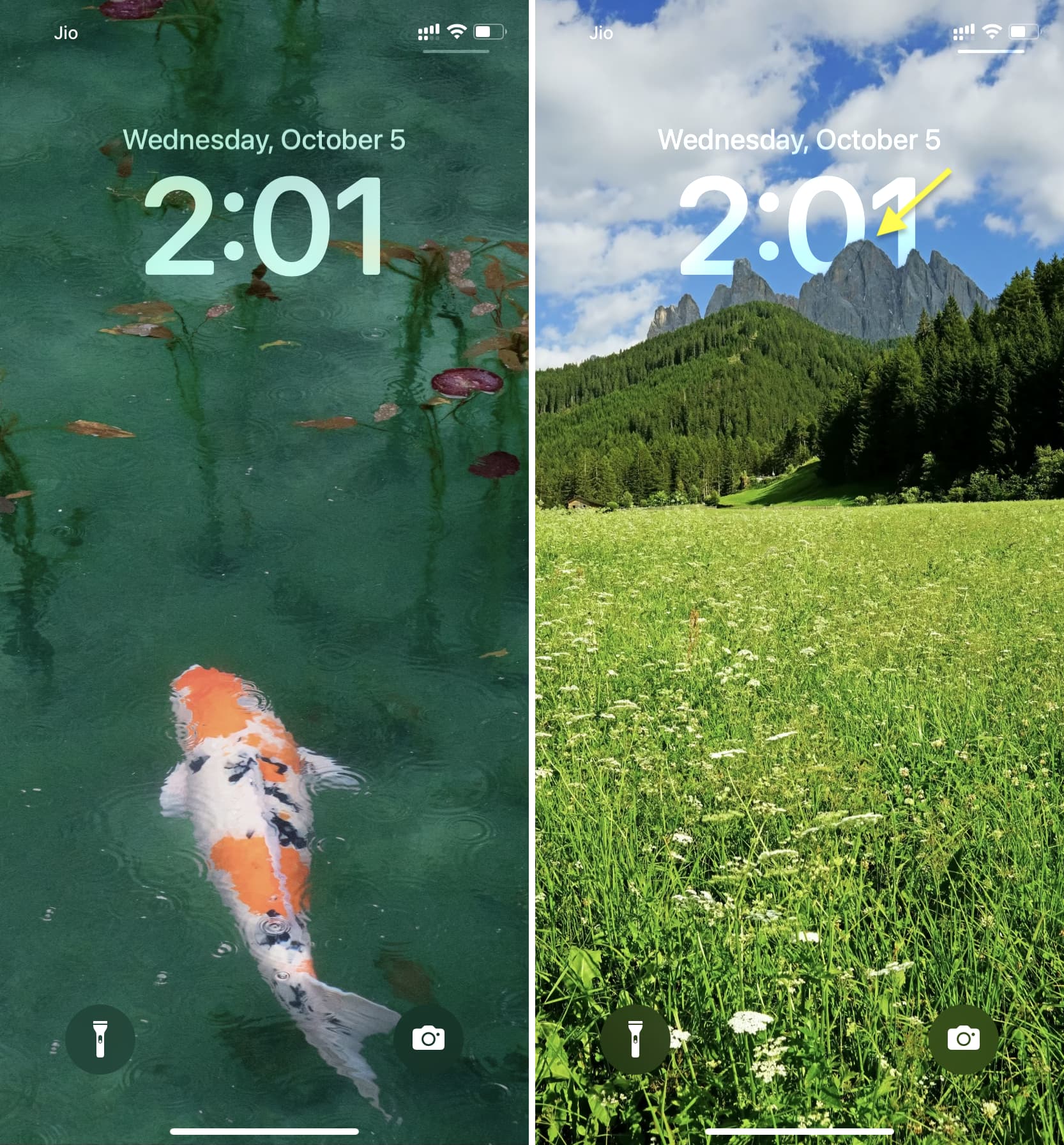 Sa kaliwang larawan, hindi malinaw ang paksa, at sa gayon ay hindi gagana ang Depth Effect. Sa tamang larawan, ang mga burol ay isa sa mga pangunahing paksa na malapit sa orasan, at madali nitong inaangkop ang multilayered effect.
Sa kaliwang larawan, hindi malinaw ang paksa, at sa gayon ay hindi gagana ang Depth Effect. Sa tamang larawan, ang mga burol ay isa sa mga pangunahing paksa na malapit sa orasan, at madali nitong inaangkop ang multilayered effect.
6. Muling iposisyon ang wallpaper
Kapag pumili ka ng angkop na wallpaper na sumusuporta sa multilayered depth effect, ito ay awtomatikong gagana at lalabas sa itaas ng orasan. Ngunit hindi ito totoo sa lahat ng pagkakataon.
Kung minsan, kahit na ang iyong wallpaper ay may potensyal na magpakita ng multilayered na epekto ng larawan, kailangan itong maingat na muling iposisyon para matagumpay na lumitaw ang Depth Effect.
Maaari mong muling iposisyon ang larawan habang nagdaragdag ng bagong wallpaper o nagko-customize ng kasalukuyang wallpaper. Ganito:
Buksan ang Mga Setting app at i-tap ang Wallpaper. I-tap ang I-customize sa ibaba ng kasalukuyang Lock Screen, o i-tap ang Magdagdag ng Bagong Wallpaper at piliin ang tamang larawan. Ngayon, ituon ang iyong pansin sa paksang malapit sa orasan. Gamitin ang dalawang daliri para mag-zoom in at out mabagal. Habang ginagawa iyon, tingnan kung ang paksa ay lilitaw sa tagapagpahiwatig ng oras o hindi. Kakailanganin mong subukang muli ito ng ilang beses para gumana ito. Susunod, subukang i-drag ang larawan nang dahan-dahan gamit ang dalawang daliri at tingnan kung ang paksa ay nasa harap ng orasan o hindi.
Sa karamihan ng mga kaso, awtomatikong gagana ang Depth Effect pagkatapos i-reposition.
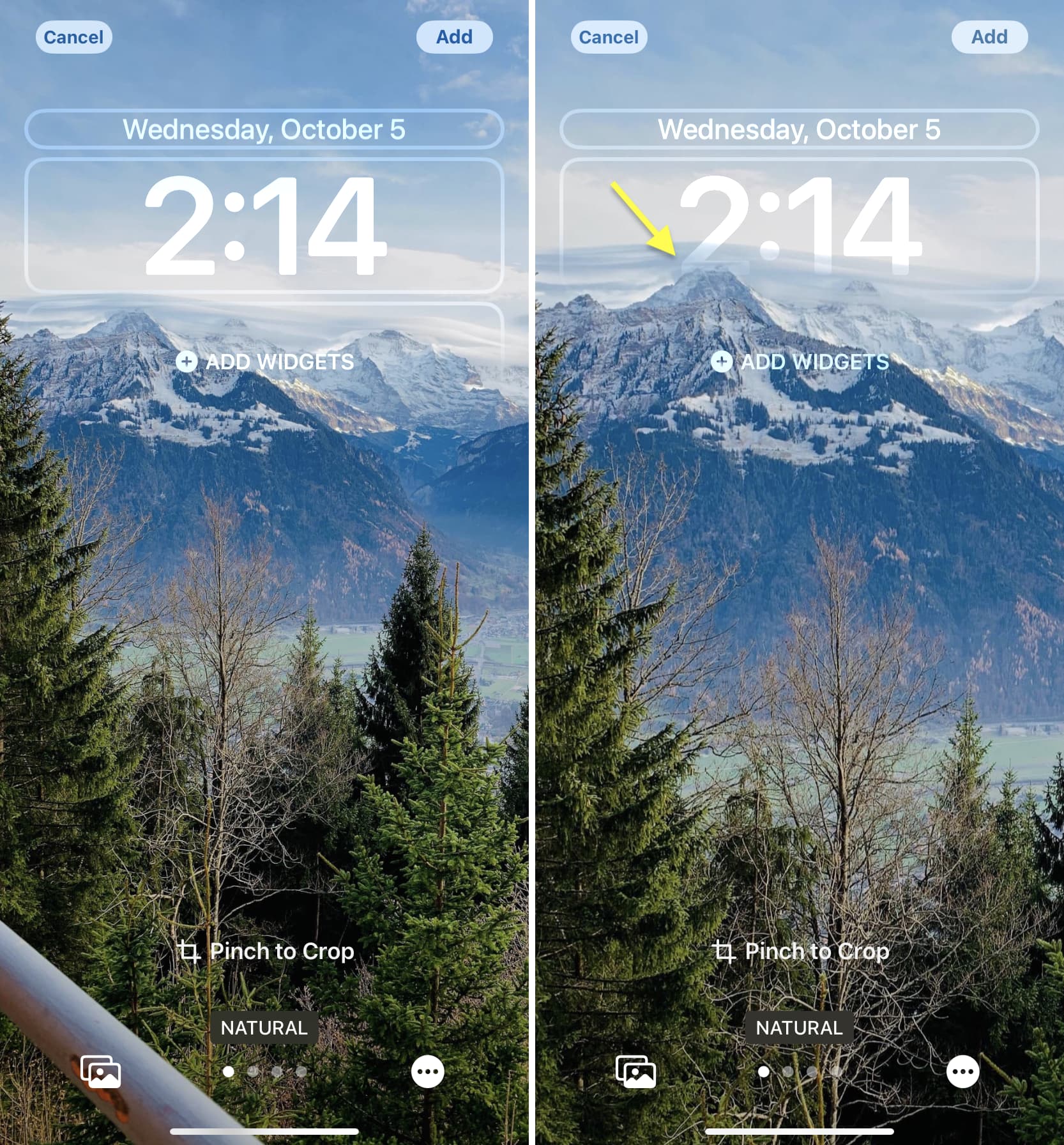 Sa kaliwang larawan, makikita mong hindi nakikita ang Depth Effect. Ngunit, pagkatapos ng kaunting repositioning at pag-zoom, gumagana ang Depth Effect.
Sa kaliwang larawan, makikita mong hindi nakikita ang Depth Effect. Ngunit, pagkatapos ng kaunting repositioning at pag-zoom, gumagana ang Depth Effect.
7. Magdagdag ng bagong Lock Screen at subukang muli
Kahit pagkatapos ng maraming pag-zoom at pag-drag, kung ang paksa ay hindi lumabas sa itaas ng orasan, kailangan mong pumili ng isa pang angkop na larawan para sa iyong Lock Screen na wallpaper.
Basahin: Paano magtakda ng iba’t ibang larawan bilang iPhone Lock Screen at wallpaper ng Home Screen sa iOS 16
8. I-restart ang iyong iPhone
Maaaring hindi gumana ang ilang function ng iyong iPhone dahil sa mga teknikal na aberya. Ang pinakamadaling paraan upang ayusin ang mga ito ay sa pamamagitan ng pag-off sa iyong iPhone at pag-on muli nito.
9. I-update ang iyong iPhone
Kung nasa unang bersyon ka ng iOS 16, isaalang-alang ang pag-update ng iyong iPhone sa iOS 16.0.1 o mas bago. Ang paggawa nito ay titiyakin na ang mga kilalang bug sa unang build ng iOS 16 ay matutugunan, na magbibigay sa iyo ng pinahusay na karanasan.
10. I-reset ang lahat ng mga setting
Sa wakas, kung walang makakatulong, isaalang-alang ang pag-reset ng lahat ng mga setting ng iPhone. Ngunit bago mo gawin iyon, inirerekomenda kong subukan ang ilang iba’t ibang mga larawan at siguraduhing hindi lumabas ang Depth Effect sa Lock Screen dahil sa mga problema sa iyong iPhone at hindi dahil sa mga isyu sa larawan ng wallpaper.
Mga FAQ
Bakit hindi gumagana ang Lock Screen Depth Effect sa aking iPhone?
Sa karamihan ng mga kaso, hindi gumagana ang Depth Effect sa iPhone dahil sa mga widget sa Lock Screen at maraming hindi malinaw na paksa sa wallpaper na hindi lumalabas malapit sa orasan.
Sinusuportahan ba ng lahat ng wallpaper ang Lock Screen Depth Effect?
Hindi sinusuportahan ng lahat ng wallpaper ang multilayered na photo effect. Tanging ang mga may malinaw na paksa na malapit sa indicator ng oras ang nagpapakita ng Depth Effect.
Maaari ko bang gamitin ang Depth Effect sa iPhone X o iPhone 8?
Kahit na ang iPhone X, iPhone 8, at iPhone Ang 8 Plus ay tugma sa iOS 16, hindi mo magagamit ang Depth Effect Lock Screen na wallpaper sa mga modelong ito dahil wala silang A12 Bionic o mas bagong processor. Ang isang mas lumang chip ay hindi nag-aalok ng lakas ng kalamnan upang mabilis na maunawaan ang isang larawan at paghiwalayin ang paksa nito mula sa background.
Gumagana ba ang depth effect sa mga filter ng wallpaper?
Oo. Habang itinatakda ang Lock Screen wallpaper, maaari kang mag-swipe pakaliwa upang gumamit ng mga filter, at gagana pa rin ang Depth Effect.
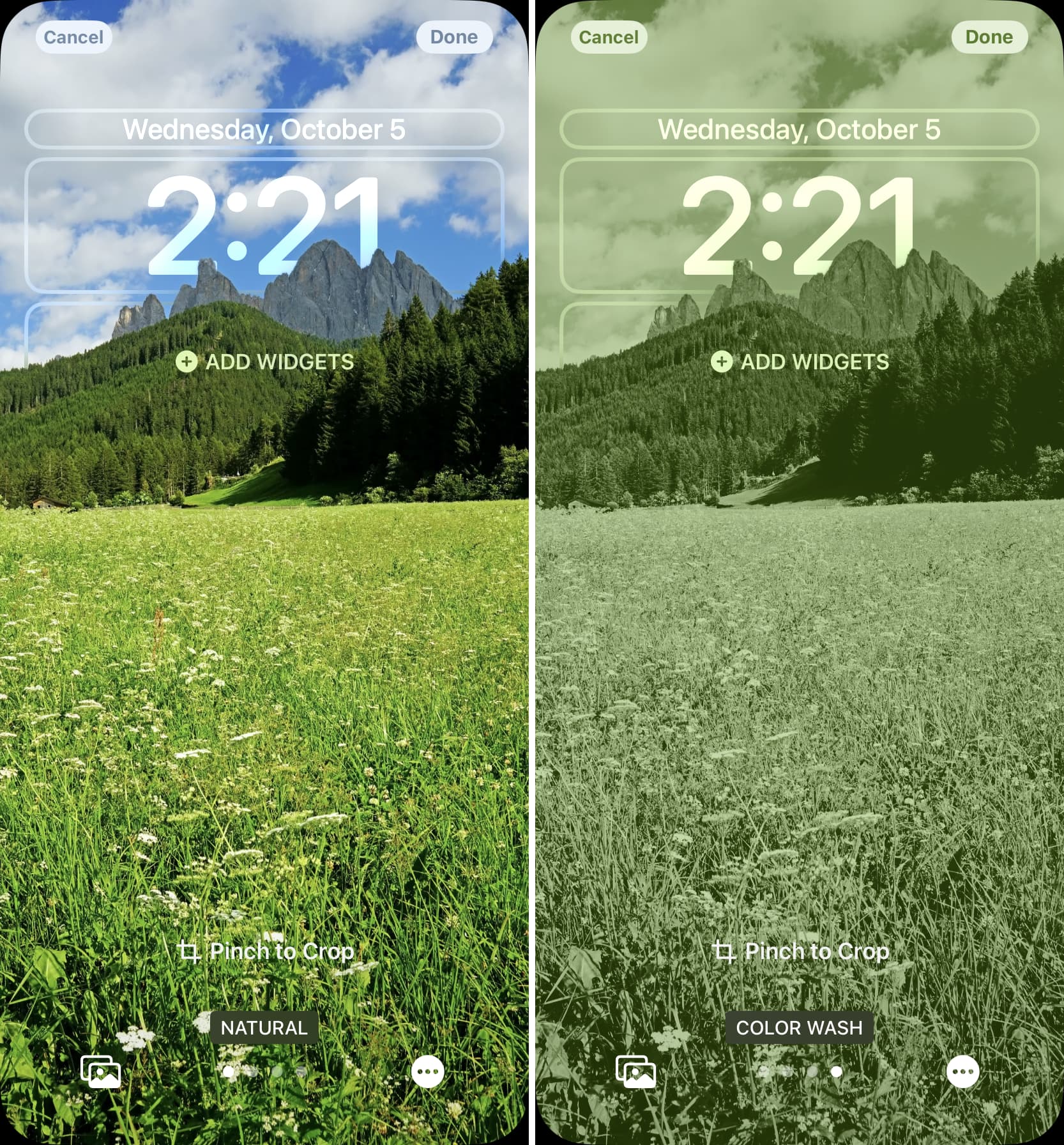 Kaliwang screenshot: Walang filter. Kanang screenshot: Gamit ang filter na Color Wash. Gumagana ang Depth Effect sa parehong mga pagkakataon.
Kaliwang screenshot: Walang filter. Kanang screenshot: Gamit ang filter na Color Wash. Gumagana ang Depth Effect sa parehong mga pagkakataon.
Ang Lock Screen clock lang ba ang makakagamit ng Depth Effect?
Kung mayroon kang wallpaper na ang paksa ay nagmumula sa tuktok ng screen, maaaring masakop ng Depth Effect at lumilitaw sa araw, petsa, at buwan. Narito ang screenshot ng Lock Screen na nagpapakita ng multilayered effect sa indicator ng petsa sa itaas ng orasan:

Sinusuportahan ba ng mga black and white na wallpaper ang Lock Screen Depth Effect?
Oo. Kung malinaw ang paksa ng larawan ng isang itim at puting larawan, maaari itong gamitin bilang Lock Screen na wallpaper na may multilayered na epekto ng larawan.

Sapilitan bang gumamit ng mga Portrait na larawan para sa Lalim Epekto upang gumana?
Hindi naman. Gumagamit ang iPhone ng Artipisyal na Katalinuhan upang maunawaan ang paksa ng isang karaniwang larawan at inilalagay ito sa harap ng orasan. Gumagana ito kahit na hindi kinunan ang iyong wallpaper sa portrait mode.
Kailangan bang nasa JPEG format ang aking wallpaper para gumana ang Depth Effect?
Salungat sa maaaring nabasa mo sa ibang lugar , hindi mo kailangan ng JPEG/JPG na wallpaper para gumana ang Depth Effect. Sinubukan ko ito sa aking iPhone sa pamamagitan ng pag-convert ng JPEG na imahe sa PNG, at sinusuportahan pa rin nito ang Depth Effect.
Mga kapaki-pakinabang na tip sa Lock Screen:
